Miten saan ©-infon omalle verkkosivulleni tai pdf-tiedostoon?
Kuvakkeen käyttö on maksutonta. Se voidaan liittää mille tahansa verkkosivulle tai pdf-tiedostoon. ©-info ilmaisee sisällön, kuvan tai materiaalin tekijä- ja käyttöoikeustiedot. Kuvake helpottaa käyttäjiä löytämään helposti ja nopeasti sisällön tekijät ja käyttöoikeudet: saavatko he esimerkiksi kopioida tai esittää sivustolla olevia kuvia, materiaaleja tai videoita muussa kuin henkilökohtaisessa tai ei-kaupallisessa käytössä, kuten esimerkiksi opetuksessa.
Sisällön tekijätiedot
Tekijä on henkilö, joka on tehnyt teoksen, esimerkiksi kirjoittanut artikkelin, tehnyt videon tai ottanut valokuvan. Jos sivuston sisällöt ovat useiden eri tekijöiden tekemiä, esimerkiksi sivustolla olevat kuvat ovat eri kuvaajien tekemiä, valitse lomakkeelta kohta ”useampia tekijöitä” ja merkitse kuvan tekijän nimi kuvan yhteyteen. Kuvaajalla on oikeus tulla mainituksi kuviensa yhteydessä.
Sivuston tai materiaalin tekijänoikeudenhaltijaksi merkitään se, jolla on sisällön tekijänoikeudet, esimerkiksi alkuperäinen tekijä, materiaalin julkaisija, verkkosivuston ylläpitäjä/julkaisija.
Käyttöoikeus
©-info-kuvakkeen kautta sisällön käyttöoikeus on käyttäjille helposti ja selkeästi löydettävissä.
Valitse käyttöoikeusvaihtoehdoista se, mikä kuvaa sivustosi sisällön tai materiaalin käyttöoikeuksia. Kuva- ja teksti-, video- ja musiikki- tai muille äänitiedostoille valitaan käyttöoikeus erikseen. Jos sivustollasi ei ole videota ja musiikki- tai äänitiedostoja, ei näitä kohtia valita lomakkeelta.
Tekijänoikeuslaki sallii julkistetun teoksen kopioimisen yksityiseen käyttöön, lyhyiden lainausten tekemisen sekä muun kuin videoiden ja näytelmäteosten esittämisen opetuksessa. Muunlaiseen sisällön käyttöön, muokkaamiseen ja jakamiseen tarvitaan yleensä tekijän tai tekijänoikeudenhaltijan lupa. Lisätietoa siitä, mitä tekijänoikeuslaki sallii, löydät täältä.
Kuvakkeen luominen verkkosivustolle
1. Täytä lomakkeelle tekijätiedot ja valitse haluamasi käyttöoikeus.
Voit räätälöidä kuvakkeen sisällön vastaamaan oman verkkosivustosi sisältöjen käyttöoikeuksia ja merkitä näkyviin sisältöjen tekijätiedot.
2. Kuvakkeen asentaminen sivustolle
Saat sähköpostiisi koodin kuvakkeen asentamista varten.
Voit sijoittaa kuvakkeen haluamaasi paikkaan sivustollasi, esimerkiksi sivuston alafooteriin, kellumaan sivuston laitaan tai yksittäisen kuvan, verkkojulkaisun tai materiaalin yhteyteen. Kuvake voi koskea koko verkkosivustoa tai se voidaan liittää yksittäisen kuvan tai materiaalin yhteyteen, jolloin siitä saa juuri sen kuvan tai materiaalin tekijä- ja käyttöoikeustiedot.
Kuvakkeesta on tarjolla ulkoasultaan neljä erilaista versiota, normaali, pieni, pieni vaalea sekä tumma, läpinäkyvä kuvake.
Oletuksena liitännäisen kuvake sijoittuu kelluvana sivuston vasempaan alakulmaan. Kuvakkeen sijainniksi voi valita myös ”Paikallaan oleva” jolloin kuvake sijoittuu siihen kohtaan mihin ©-info koodi asetetaan. Paikallaan olevan kuvakkeen voi sijoittaa myös kuvan päälle css-sääntöjen avulla.
Jos asetat esimerkiksi kelluvan ©-info-kuvakkeen koodin sivustosi alaosioon kuvake asettuu sivun vasempaan alakulmaan kuten Kopioston sivuilla.

Esimerkin paikallaan pysyvästä ©-info-kuvakkeesta näet tämän verkkosivun alafooterissa.
Ohje kuvakkeen koodin asentamiseen WordPress-sivulle
Liitä ©-info lomakkeelta kopioitu tai sähköpostiisi saamasi web-komponentin koodi sivun sisältöön ”teksti” tilassa (classic-editori) tai luo koodi-lohko (Gutenberg-editori). Vaihtoehtoisesti voit sijoittaa koodin sivustosi sivupohjaan, esimerkiksi footeriin.
Jos valitsit kelluvan kuvakkeen, se sijoittuu itsestään ikkunan vasempaan alanurkkaan. Paikallaan oleva kuvake sijoittuu siihen kohtaan mihin kuvakkeen koodi sijoitetaan sivuilla.
Ohje kuvakkeen liittämiseksi Wix:llä tehdylle kotisivulle
Wix:iin ©-info-kuvakkeen voi kokeilla lisätä sivuston alakulmaan niin, että lisää tarpeeksi ison iframe alueen sivun päälle, johon ©-infon popup-ikkuna mahtuu aukeamaan ja sitten sijoittaa ©-info-kuvakkeen tämän alueen alakulmaan kelluvana versiona.
Valitettavasti Wix ei salli palvelun ulkopuolisten web-komponenttien lisäämistä vapaasti sisältökenttiin, eikä salli popup-ikkunan avautumista muualle kuin iframe-alueeseen.
Ohje kuvakkeen lisäämiseksi kuvan päälle
Voit asentaa paikallaan olevan läpinäkyvän pienen kuvakkeen esimerkiksi kuvan päälle css-säännöin. Css-sääntö annetaan kuvalle, kun kuva lisätään verkkosivulle. Alla oleva css-sääntö määrittelee, että ©-info-kuvake sijoittuu valokuvan päälle. Kuvalla tule olla ns. wrapper-elementti, esimerkissä se on div-elementti jonka luokka on ”my-c-info-button”.
<div>
<div class="my-c-info-button">
<c-info v="2" ct="1" pb="Maria Bregenhøj" ca="" ma="" na="" cb="" mb="1" nb="" cc="" mc="" nc="" tr="" cr="3" vr="" sr="" tl="" tc="" vc="" sc="" sl="" dl="fi" es="2" ep="1" cp="" cl="">
</c-info>
<script src="https://c-info.fi/c-info.js"></script>
</div>
<img src="https://www.kopiosto.fi/app/uploads/2020/02/13200243/c-info.jpg" />
</div>
<style>
.my-c-info-button {
position:absolute;
padding: 5px;
}
</style>
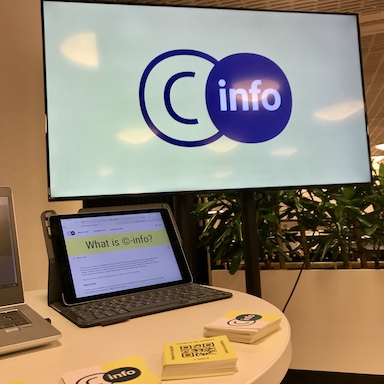
Pyydä tarvittaessa verkkosivustosi ylläpitäjää asentamaan liitännäinen.
3. Kuvakkeen sisällön päivittäminen
Jos haluat päivittää kuvaketta, luo uusi kuvake ©-infon sivuilla ja päivitä koodi sivustollesi. Kopiosto voi muokata lomakkeen ja ©-infon sisältöjen tekstejä, nämä tekstit päivittyvät automaattisesti ©-infoon.
Kuvakkeen liittäminen pdf-tiedostoon
1. Täytä lomakkeelle tekijätiedot ja valitse haluamasi käyttöoikeus
Voit räätälöidä kuvakkeen sisällön vastaamaan oman sisältösi käyttöoikeuksia ja merkitä näkyviin tekijätiedot. Voit valita kuvakkeen taustavärin (tumma tai valkoinen) ja sijainnin tiedostossa.
2. Lataa lomakkeelle pdf-tiedosto
Saat ilmoittamaasi sähköpostiin tiedoston, johon ©-info-kuvake on liitetty valitsemaasi paikkaan.